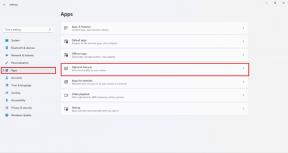Sådan sletter du Google Classroom-opgave
Miscellanea / / April 03, 2023
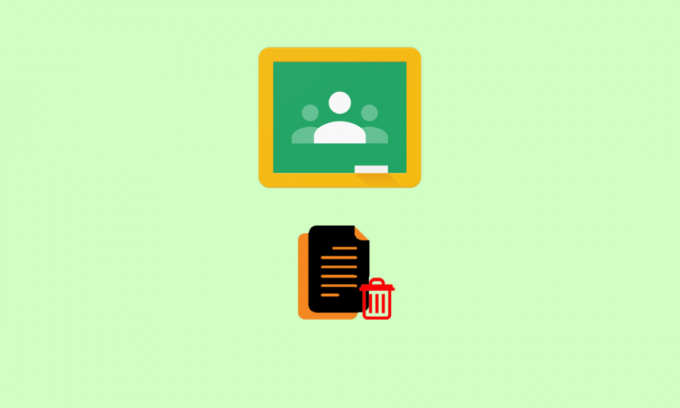
Google Classroom bruges mest på gymnasier og skoler for at få lavet skolearbejde nemt og bekvemt. Der er mange ting, du skal lære, før du håndterer Google Classroom. Google Classroom-scenarier i det virkelige liv ligner det pres, vi har i de sidste 5 minutter af vores undersøgelser. De skynder sig at give papiret for at udelade stedet. Lærere bør være sikre på, at de samler hver elevs papirarbejde virtuelt. Når det kommer til digital tilføjelse, redigering og sletning, vil handlinger ofte blive udført kontinuerligt. Tilføjelse og redigering er godt. Ikke så meget spænding at fortsætte. Men der er en vis usikkerhed om emnet, hvordan man sletter Google Classroom-opgaver for lærere. Du vil lære metoden til at opnå det i denne artikel yderligere. Så følg med og læs videre!
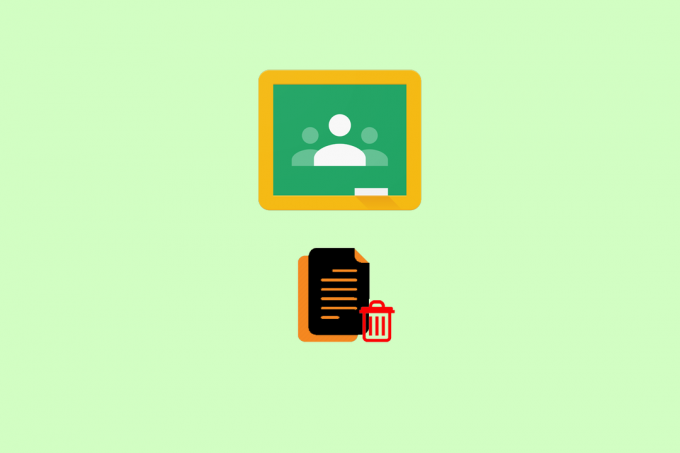
Indholdsfortegnelse
- Sådan sletter du Google Classroom-opgave
- Er der en hurtigere måde at slette opgaver i Google Classroom?
- Kan jeg slette en opgave for én elev i Google Classroom?
- Kan lærere se slettede opgaver i Google Classroom?
- Kan du redigere en Google Classroom-opgave, efter den er blevet tildelt?
- Hvad sker der, hvis en elev sletter en opgave i Google Classroom?
- Hvordan sletter man Google Classroom-opgave?
- Hvordan sletter jeg uønskede filer fra Google Classroom?
Sådan sletter du Google Classroom-opgave
De nyttige funktioner i Google Classroom, såsom at lave et klasseværelse, få feedback fra elever, give eleverne en Google Kalender, forbedre læringsprocessen ved at give forskellige opgaver og få dem til at aflevere, og kun levere læringsmateriale. Ja, det havde vundet manges hjerter at danne et produktivt klasseværelse og eksamenssal. Du får at vide, hvordan du sletter Google Classroom-opgaven yderligere i denne artikel. Fortsæt med at læse for at lære mere om det i detaljer.
Hurtigt svar
1. Gå til din Google Classroomkonto og åben ønsket klasse.
2. Klik på ikon med tre prikker for opgaven og klik videre Redigere.
3. Klik på Klassearbejde og lokaliser opgavefil.
4. Klik på Mere knap (ikon med tre prikker) fra øverste højre hjørne af siden.
5. Vælg Slet fra rullemenuen.
Er der en hurtigere måde at slette opgaver i Google Classroom?
Ja, er der en hurtigere måde at slette opgaver i G Classroom. Du kan slette og omarrangere dit dokument i Google Classroom. Det er designet til at gå med redigerings- og sletningsmuligheder. Nogle vil måske tænke at skjule deres aflevering, men du kan ikke skjule din afleverede opgave. Hvis du er forsinket med at indsende, vil det blive markeret med muligheden for sent indsendt.
Læs også: 14 bedste gadgets til studerende til onlinekurser
Kan jeg slette en opgave for én elev i Google Classroom?
Ja, kan du slette en opgave for én elev.
Kan lærere se slettede opgaver i Google Classroom?
Ja, læreren kan se den slettede opgave men kun i Google Drev. Ofte har lærere og elever en tendens til at begå disse fejl. En af dem sletter ved et uheld deres hårde arbejde. Som studerende ved de ikke, hvordan de skal indsende den gamle fil igen på samme tidslinje. Læreren skal levere optegnelserne over det indsendte arbejde til organisationen. Men som fundet, kan du gendanne det fra Google Drev. Der er ingen separat del, som du kan se fra Google Classroom skraldespanden.
Bemærk: Vær forsigtig med, hvad du vil slette, da du ikke kan gendanne disse karakterer eller karakterer. Så vær altid forsigtig med begrebet sletning, når det kommer til Google Classroom.
Kan du redigere en Google Classroom-opgave, efter den er blevet tildelt?
Ja, kan du redigere en Google Classroom-opgave, efter den er blevet tildelt. Du kan gøre det ved at få adgang til redigeringsmuligheden fra selve opgaven.
Hvad sker der, hvis en elev sletter en opgave i Google Classroom?
Opgaven får slettet fra Google Classroom, men det bliver det stadig tilgængelig på Google Drev. Og dette kan kun gøres ved elevens side.
Læs også: Hvad sker der, hvis du ikke kan huske Gmail-adgangskoden?
Hvordan sletter man Google Classroom-opgave?
1. Få adgang til din Google Classroom-konto.
Bemærk: Sørg for, at du er logget ind på den korrekte Classroom-konto.
2. Klik på ønsket klasse.

3. Klik på ikon med tre prikker fra ønskede opgave du vil slette.
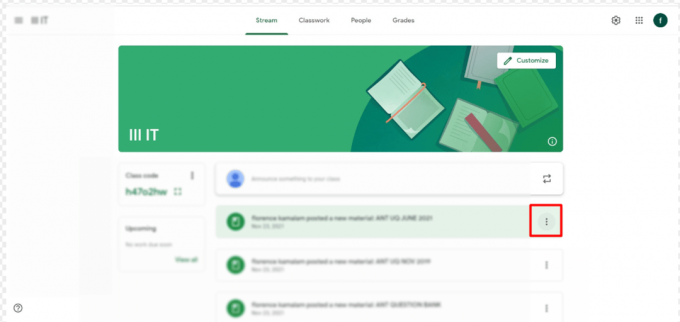
4. Klik på Redigere.

5. Klik på Klassearbejde.
6. Klik på ikon med tre prikker for fil du vil slette.

7. Klik på Slet.
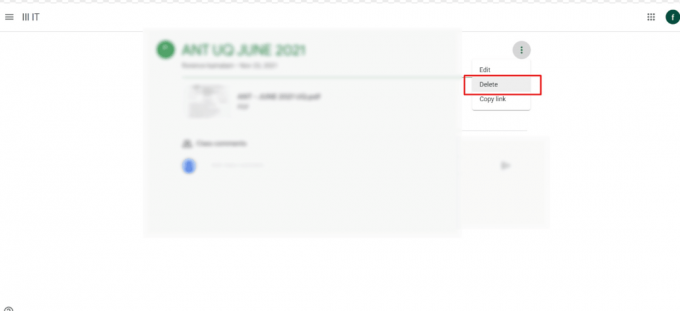
Hvordan sletter jeg uønskede filer fra Google Classroom?
Du kan følge trin nævnt ovenfor for at slette Google Classroom-opgaven.
Anbefalede:
- Sådan bygger du et websted ved hjælp af ChatGPT
- Sådan sletter du e-mails i Gmail på telefonen
- 41 bedste gratis projektstyringsværktøjer
- Sådan gendannes et slettet Google-dokument fra Google Drev
Vi håber, at du lærte om hvordan du sletter en opgave i Google Classroom. Du er velkommen til at kontakte os med dine spørgsmål og forslag via kommentarfeltet nedenfor. Fortæl os også, hvilket emne du vil lære om i vores næste artikel.